360安全卫士青少年模式怎么关闭 360安全卫士如何关闭青少年模式
更新时间:2024-02-18 10:10:22作者:run
对于青少年来说,互联网的使用往往需要额外的保护和限制。为了帮助家长更好地保护孩子的上网安全,360安全卫士推出了自动进入青少年模式的功能,但是有时候我们可能需要关闭这个功能,以便更自由地上网。那么360安全卫士青少年模式怎么关闭呢?下面将为大家详细介绍360安全卫士如何关闭青少年模式详细教程。
关闭方法:
1、双击打开软件,点击右上角的三条横线图标。
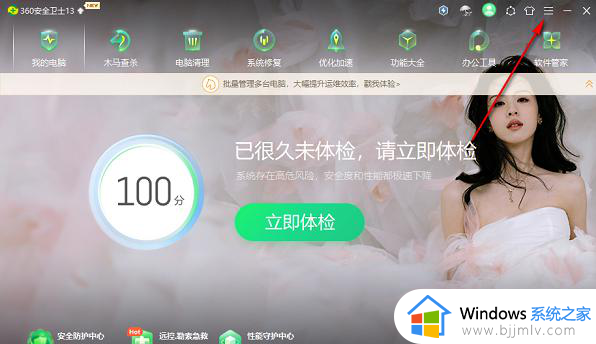
2、接着点击下方选项列表中的"设置"。
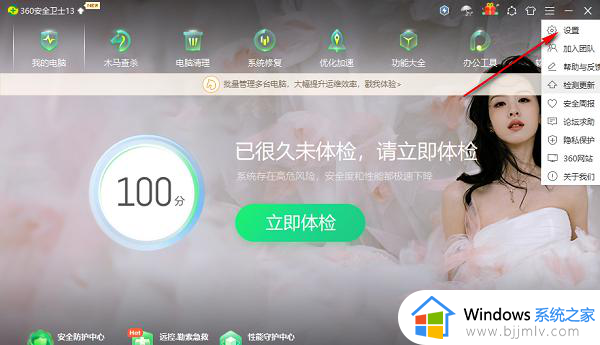
3、进入到新的界面后,点击左侧栏中的"弹窗设置"选项。
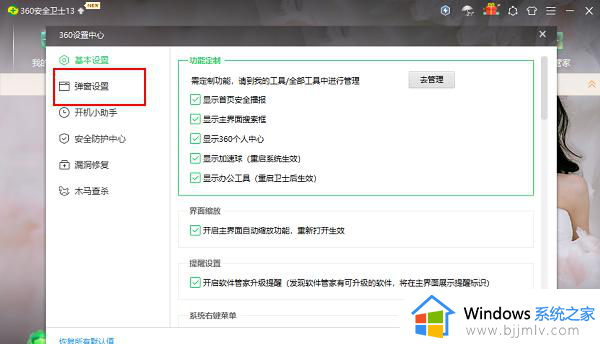
4、随后点击其中的"青少年保护模式"。
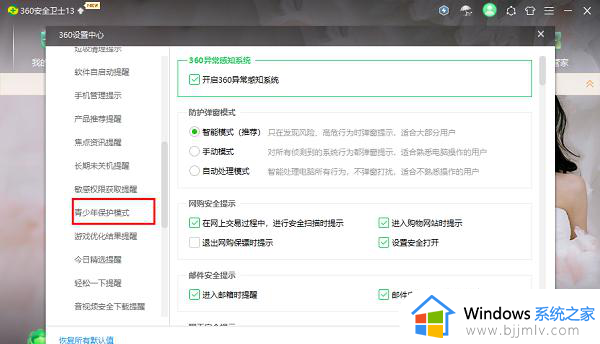
5、然后找到右侧中的"不自动进入青少年保护模式",将其勾选上,最后点击确定保存即可。
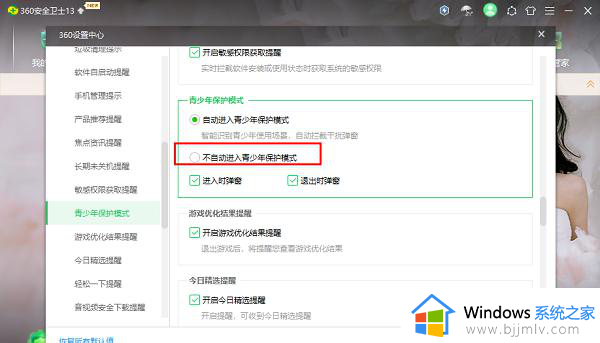
以上就是关于360安全卫士如何关闭青少年模式的全部内容,还有不清楚的用户就可以参考一下小编的步骤进行操作,希望本文能够对大家有所帮助。
360安全卫士青少年模式怎么关闭 360安全卫士如何关闭青少年模式相关教程
- 如何关闭2345安全卫士杀毒软件 怎样关闭2345安全卫士
- 如何卸载360安全卫士 360安全卫士怎么卸载
- 为什么无法成功卸载360安全卫士 360安全卫士如何完全卸载
- 安全卫士360怎么设置屏保 360安全卫士如何设置屏保
- 360安全卫士广告弹窗怎么永久关闭 360安全卫士弹窗广告去除拦截方法
- qq如何关闭青少年保护模式 强制解除qq青少年保护模式的方法
- 360安全卫士关机自动修复怎么设置 如何设置360安全卫士关机自动修复
- 360安全卫士关机自动修复怎么设置 360安全卫士自动关机修复在哪里设置
- 360安全卫士无法卸载如何解决 360安全卫士卸载不了怎么办
- 安全卫士360能不能清理c盘垃圾 电脑360安全卫士怎么清理c盘
- 惠普新电脑只有c盘没有d盘怎么办 惠普电脑只有一个C盘,如何分D盘
- 惠普电脑无法启动windows怎么办?惠普电脑无法启动系统如何 处理
- host在哪个文件夹里面 电脑hosts文件夹位置介绍
- word目录怎么生成 word目录自动生成步骤
- 惠普键盘win键怎么解锁 惠普键盘win键锁了按什么解锁
- 火绒驱动版本不匹配重启没用怎么办 火绒驱动版本不匹配重启依旧不匹配如何处理
电脑教程推荐
win10系统推荐